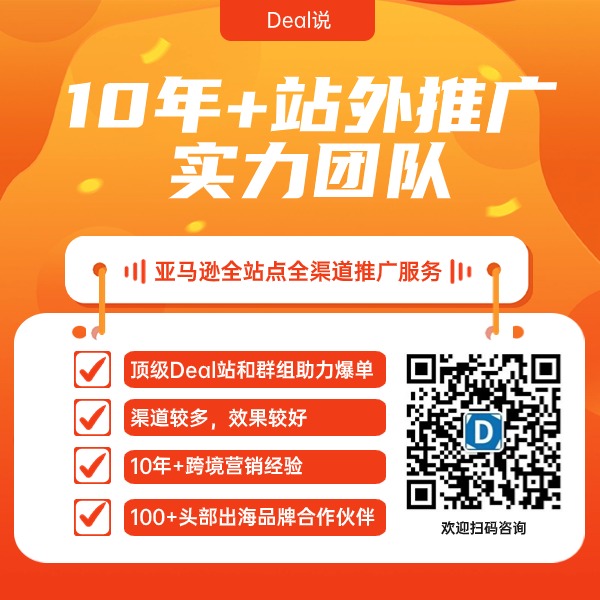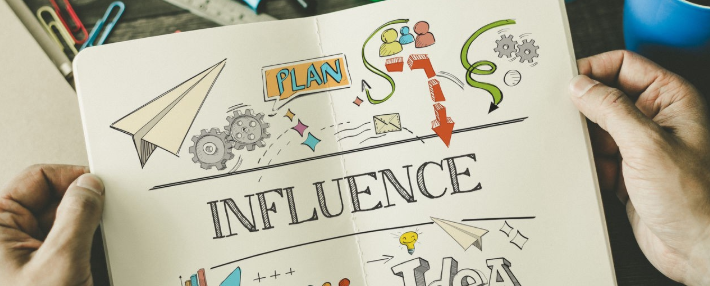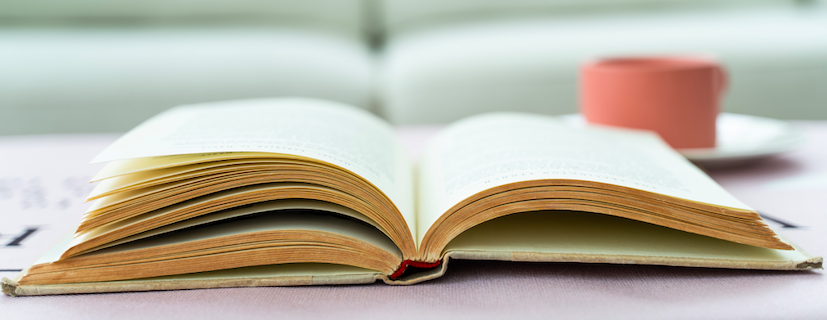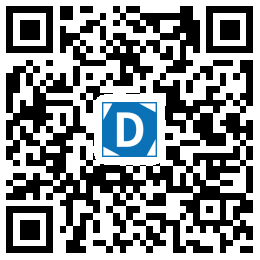你应该在YouTube上使用更多短视频吗?想知道在哪里可以找到YouTube Shorts和Remix短视频的分析?在本文中,你将学习如何分析YouTube Shorts和Remix内容的性能。
如何分析YouTube Shorts内容
首先,让我们看看你的YouTube Shorts的内置分析。以下是YouTube Studio中查看YouTube Shorts统计数据的八个地方。
#1: 在频道概览中查看广泛的YouTube Shorts指标
打开YouTube Studio并选择Analytics标签。你会看到一个频道概览,显示过去28天的观看次数、观看时间和订阅者。要调整时间范围,请使用右上角的下拉菜单。
扫描每个标签上的图表,看看这些指标何时激增。在许多情况下,你可以很容易地追溯到Shorts的活动。点击图表底部沿线的Shorts图标,查看你在高活动日发布了哪些视频。
为了概览你频道的顶级内容,向下滚动查看按观看指标排名的YouTube视频列表。虽然这个列表有助于快速识别表现最佳的内容,但它不会将短片格式与长视频分开。
#2: 使用过滤器仅查看YouTube Shorts分析
为了专注于分析Shorts,点击分析仪表板上的Content标签。如果你的频道专门发布Shorts,你不会看到内容细分。但如果你发布的是Shorts和长视频的混合,你将可以选择仅查看Shorts分析。在这里,你可以看到仅针对Shorts的观看次数、点赞和订阅者的细分。
好奇观众最初在哪里找到你的短片?向下滚动到“观众如何找到你的短片”部分。在这里,你可以看到观众是通过你的频道页面、YouTube搜索、推荐视频还是其他来源找到你的内容。如果通过搜索、播放列表或推荐视频带来了流量,你可以看到每个的详细信息。
如果你想让更多的观众看到你的内容,这些数据非常有帮助。它揭示了哪些推荐视频和搜索查询正在为你的短片带来流量,这样可以帮助你了解观众感兴趣的内容和他们正在搜索的内容。
#3: 查看顶级YouTube Shorts分析
想确定你最受欢迎的短片吗?在Content标签上,寻找Top Shorts部分。因为它根据观看指标对你的短视频进行排名,你可以很容易地发现表现最佳的短片。
选择任何视频查看更深入的分析。
在视频分析页面上,你可以看到个别短片的许多数据,包括覆盖范围、参与度和受众指标。在这里,你可以了解观看次数如何随时间增加,这样你就可以准确找出是什么导致了活动的任何激增。
想知道观众通常什么时候从你的短片中滚动离开?YouTube Studio为每个短片提供了观众保留数据,这样你可以衡量观众倾向于观看你的短片多长时间和什么比例。随着时间的推移,仪表板会计算典型的保留值,以帮助你设定基准。
#4: 查看YouTube Shorts覆盖范围分析
选择Reach标签以查看更多有用的数据。在这里,你可以看到每个短片的印象点击率和唯一观众指标。这些数据可以帮助你了解观众点击观看你的短片的比率,以及重复观众的百分比。
在Reach标签上向下滚动,以了解更多关于观众如何找到你的内容的详细信息。在这里,你可以看到一个How Viewers Find This Short面板,用于个别视频。这些数据非常适合了解观众如何找到你频道中最受欢迎的短片,这样你就有可能复制你顶级内容的成功。
如果你的短片已经产生了足够的数据,YouTube Studio可能会显示流量来源的进一步细节。例如,在某些情况下,你可以看到搜索查询、推荐视频、播放列表和外部网站,观众在那里找到了你的短片。
#5: 查看YouTube Shorts观众参与度分析
要了解观众如何与你的短片互动,点击前往Engagement标签。在这里,你可以看到你的短片的总观看时间和平均观看时长,包括随时间的趋势。
向下滚动查看观众保留数据,包括平均观看百分比和一张显示观众通常何时退出的图表。这些观众保留数据非常适合弄清楚如何吸引观众并防止他们滚动离开。
你的短片有很多观看次数但相对较低的观众保留率吗?仔细查看这张图表,以确定观众倾向于在何处退出。然后回顾你的短片中的那个时间戳,以确定为什么观众滚动离开。
Likes(对比Dislikes)面板也有助于分析观众如何对你的短片做出反应。YouTube Studio自动对比你频道的喜欢与不喜欢的百分比,这样你就可以看到每个短片与你频道的平均水平相比如何。
#6: 查看YouTube Shorts观众分析
想知道你的短片是否吸引了新观众还是吸引了回访观众?点击前往Audience标签,该标签绘制了回访观众、唯一观众和订阅者。
向下滚动查看更多观众数据,包括短片的地理位置、年龄、性别和语言统计数据。如果你的内容针对特定观众,这些统计数据可以帮助你确保你达到了目标。如果你正在尝试短片并想看看你能吸引什么样的观众,它们也很有帮助。
#7: 查看频道观众增长分析
如果你点击返回频道分析,你可以找到更多有用的观众数据。Videos Growing Your Audience面板可以帮助你识别推动频道增长的短片。你还可以使用Other Channels Your Audience Watches和Other Videos Your Audience Watched面板来了解更多关于你的观众。
你是否想在发布视频后大约一小时内推动更多观看次数?使用When your viewers are on YouTube图表来确定一些最佳的发布短片到你的YouTube频道的时间。
#8: 查看自定义YouTube Shorts分析图表
无论你是在查看整个频道的数据还是特定视频的数据,YouTube Studio分析都有很多有助于增长你的频道和改进你的内容的有用信息。但你也有选择深入挖掘每个面板并访问更细致的数据。
点击任何面板左下角的See More链接以打开一个交互式图表。你可以使用左上角的下拉菜单来更改主要指标并添加次要指标。你还可以选择某些数据源(例如,流量来源)来专注于你的分析。
与其导航回到主分析仪表板,你可以点击查看和自定义从内容和流量来源到人口统计和操作系统的一切图表。
虽然你不能导出图表,但你有选择导出数据的选项。点击任何图表右上角的下载按钮,并选择你是否想将其保存为CSV或导出到Google Sheets。然后存储数据或与你的团队分享。
如何分析YouTube混音内容
接下来,让我们看看你的频道混音和短片其他创作者用你的视频内容制作的YouTube分析。
虽然YouTube混音分析需要一点挖掘才能找到,但它们包含了很多有用的数据。例如,它们非常适合识别趋势并找到你的频道最受欢迎的混音内容。有了这些洞察,你可以开发更多创作者想要混音的短片和视频。
但仍有很大的改进空间,首先是将混音分析添加到YouTube Studio的桌面版本。由于YouTube混音分析从2022年8月开始推出,它仍然相对较新。谨慎乐观地认为它们将继续发展并变得更加有用是合理的。
#1: 查看你的频道混音的分析
当你将混音发布到你的YouTube频道时,它们会显示为YouTube短片。这意味着你的频道混音的指标会自动与你的短片分析一起出现。你可以使用我们上面介绍的所有图表和工作流程来分析它们。
你也可以在YouTube应用中找到你的频道任何混音的分析。打开任何混音,并在左下角点击分析。你可以一目了然地看到观看次数、点赞、评论和分享。
向下滚动,你可以看到你的频道从混音中获得的订阅者数量。你还可以看到观众保留数据,这可以揭示大多数人是在观看完整的混音还是在中途滚动离开。有了这些数据,你可以识别出观众何时倾向于滚动离开,这样你就可以继续改进你的内容。
想知道观众是如何找到你的混音的吗?流量来源提供了一个细分,包括短片源、你的频道页面或外部来源。这些数据有助于了解观众是否倾向于在趋势点(如短片源)找到你的混音,或者从一个表明更高品牌意识的点(如你的频道页面)。
为了获得更深入的分析,你可以点击查看更多Studio中的分析按钮,切换到YouTube Studio。从移动YouTube Studio应用,你可以访问你的混音的覆盖范围、参与度和观众数据。
#2: 查看你最受欢迎的混音视频
但是其他用户从你的频道YouTube内容创建的混音怎么样呢?YouTube Studio现在提供深入的混音内容指标。要找到你的混音内容的分析,打开YouTube Studio移动应用并进入分析仪表板。点击查看内容标签并滚动到屏幕底部。
最受欢迎的混音部分突出显示了创作者在自己的短片中使用的你频道中最受欢迎的内容。你还可以看到一个总览,显示混音总数和混音观看次数。
虽然这些指标相当基础,但它们对于快速了解你的频道很有好处。例如,你可能会注意到你的频道内容已被用于数十、数百或数千个混音,这可能会促使你更仔细地查看。
#3: 深入查看最受欢迎的混音细节
默认情况下,最受欢迎的混音总览部分反映了过去28天的数据。要查看不同时间段并了解数据随时间的变化,点击该部分以便更深入地查看这些混音指标。
一旦点击进入最受欢迎的混音标签,你可以更改时间范围,查看从过去一周到前一年的混音分析。你还可以选择特定月份或查看终身视图。
有了这些选项,很容易比较你的频道最受欢迎的混音内容,无论是逐月比较还是从过去一周到过去一年的比较。对于每个时间段,你可以看到一个反映使用你的频道混音内容创建的短片的观看次数的图表。
在图表下方,你可以看到推动最多混音观看次数的频道内容——YouTube Studio显示最多50个顶级视频和50个顶级短片。对于每个视频或短片,你可以看到混音数量和混音观看次数。
使用这些指标,你可以轻松识别与创作者产生共鸣最多的频道内容,并可能推动病毒式表现。对创作者用你的内容制作的混音感兴趣?点击任何顶级内容查看个别指标。
#4: 查看来自你频道原创内容的混音分析
当你从最受欢迎的混音标签点击任何内容时,YouTube Studio会自动显示该视频或短片的完整分析。要直接查看与混音相关的指标,点击参与度标签。然后滚动到最受欢迎的混音部分,查看特定于视频或短片的混音数据。
在这里,你可以看到与原始内容相关的混音和混音观看次数的总计。YouTube Studio还会显示引用原始内容的最受欢迎短片列表。这个列表包括所有类型的混音内容,包括:
- 采样你音频最多15秒的音频混音
- 采样你视频最多5秒的混音
- 通过将长视频转换为短片,你频道创建的短片导入
一眼就能看到每个混音的基本信息。例如,你可以看到哪些频道从你的内容创建了短片,并从标题和缩略图中了解混音的大致内容。列表还显示了每个混音产生的观看次数和发布时间,这样你就可以快速衡量活动情况。
点击这个部分,可以看到一个最受欢迎的混音标签,看起来很像另一个最受欢迎的混音标签——但这个显示的是特定来源视频的细节,而不是你整个频道的。在这里,你可以看到一个显示混音活动随时间变化的图表和从你的原创内容制作的最受欢迎混音。你可以点击列表上的任何混音,直接在YouTube应用中打开和查看。
返回查看你频道的完整混音分析,多次点击后退箭头。然后探索你频道其他顶级视频和短片的混音数据,并查看创作者用你的内容制作的短片。
结论
无论你想了解你的原创短片表现如何,还是其他频道如何混音你的内容,你可以在YouTube Studio中找到大量数据。通过上述工作流程,你可以使用YouTube的短片和混音分析来改进你的视频策略,并创建有助于关键目标的内容。
文末:头部出海品牌tmishi123
此外Deal说Friends系列业务提供各类亚马逊和沃尔玛店铺申诉服务,不成功不收费,可加急当天处理。有需要请加微信:julie20178